
editor php Strawberry akan memperkenalkan anda cara memampatkan fail ke dalam format RAR dan menyahmampatnya. RAR ialah format pemampatan fail biasa yang boleh mengurangkan saiz fail dengan berkesan dan memudahkan penghantaran dan penyimpanan. Dengan alat pemampatan RAR, anda boleh dengan mudah membungkus fail atau folder ke dalam format RAR, dan anda juga boleh menyahmampat fail RAR untuk mendapatkan fail asal. Seterusnya, kami akan memperkenalkan kaedah pemampatan dan penyahmampatan fail RAR secara terperinci supaya anda boleh menguasai kemahiran ini dengan mudah.
RAR ialah salah satu daripada format fail mampat biasa, eksklusif untuk perisian WinRAR. Jika anda perlu memampatkan fail ke dalam format RAR, anda boleh menggunakan WinRAR untuk mengendalikannya.
Kaedah mampatan adalah seperti berikut:
1. Pasang perisian pemampatan WinRAR pada komputer anda, kemudian pilih fail atau folder yang perlu dimampatkan, klik kanan tetikus dan pilih [Add to compressed file].
 .
.
2. Selepas tetingkap [Nama Fail Termampat dan Parameter] muncul, anda boleh mengubah suai nama fail termampat dan menetapkan parameter lain mengikut keperluan; Akhir sekali, klik [OK] untuk memampatkannya ke dalam fail format RAR.
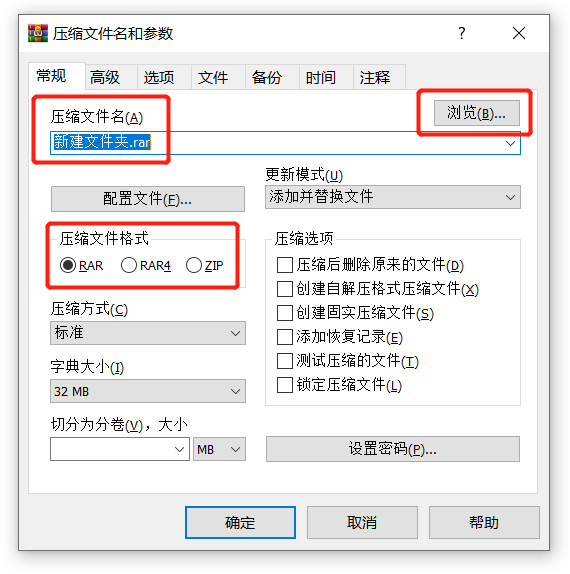
.
Bagaimana untuk menyahmampat fail RAR yang dimampatkan?
Kami masih boleh menggunakan WinRAR untuk menyahmampat, atau kami boleh menggunakan perisian pemampatan lain, seperti perisian pemampatan 7-Zip Walaupun perisian pemampatan ini tidak boleh memampatkan fail ke dalam format RAR, ia boleh digunakan untuk menyahmampat RAR. Begini cara melakukannya.
Gunakan WinRAR:
Selepas memilih fail mampat RAR dengan tetikus, klik butang kanan tetikus dan pilih [Ekstrak fail] atau [Ekstrak ke folder semasa] untuk nyahmampat.
Jika anda memilih yang pertama, kotak dialog baharu akan muncul, dan anda boleh memilih laluan penjimatan dan parameter lain selepas penyahmampatan jika anda memilih yang terakhir, anda akan terus menyahmampat ke folder di mana RAR berada.
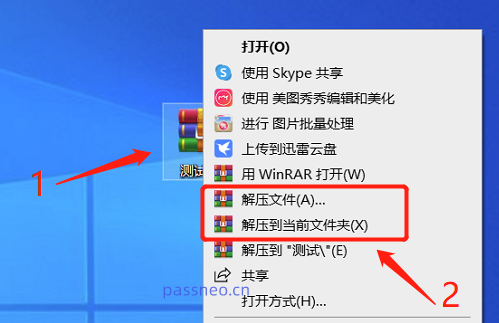 .
.
Anda juga boleh membuka fail mampat RAR melalui WinRAR dan pilih [Ekstrak ke] dalam antara muka menu untuk menyahmampat fail.
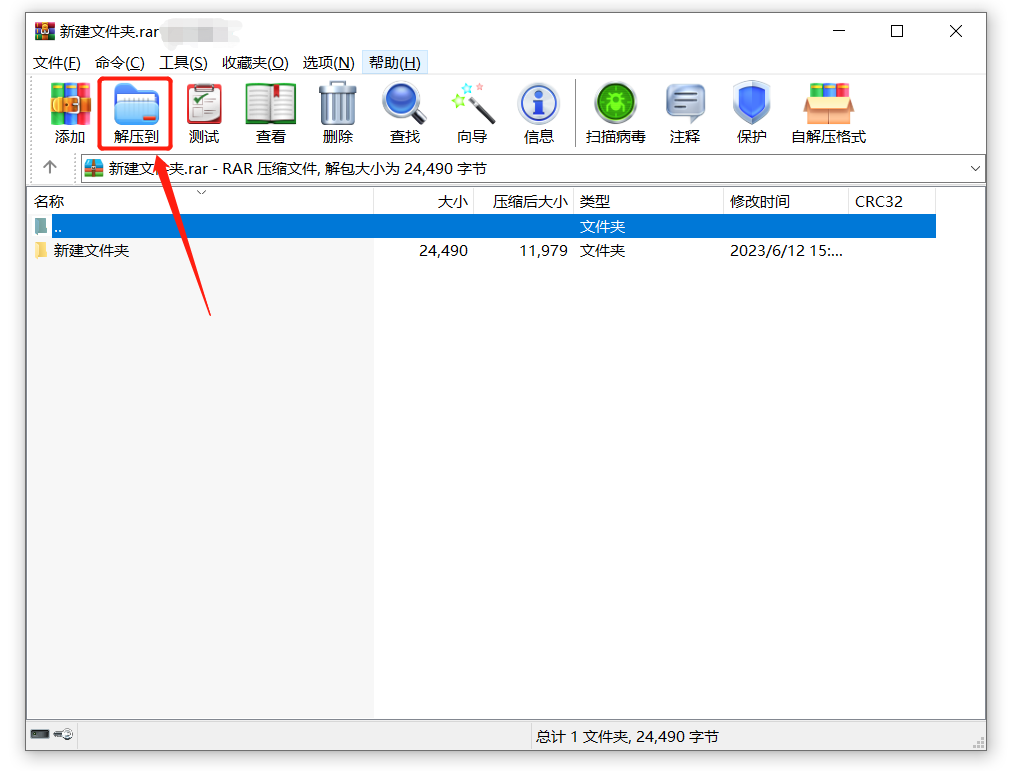
.
Gunakan perisian pemampatan 7-Zip:
Perisian pemampatan 7-Zip juga boleh menyahmampat fail RAR.
Buka fail dimampatkan RAR melalui 7-Zip, kemudian klik [Ekstrak] dalam bar menu Apabila kotak dialog muncul, pilih laluan menyimpan yang dinyahmampat, dan kemudian klik [OK] untuk menyelesaikan penyahmampatan.
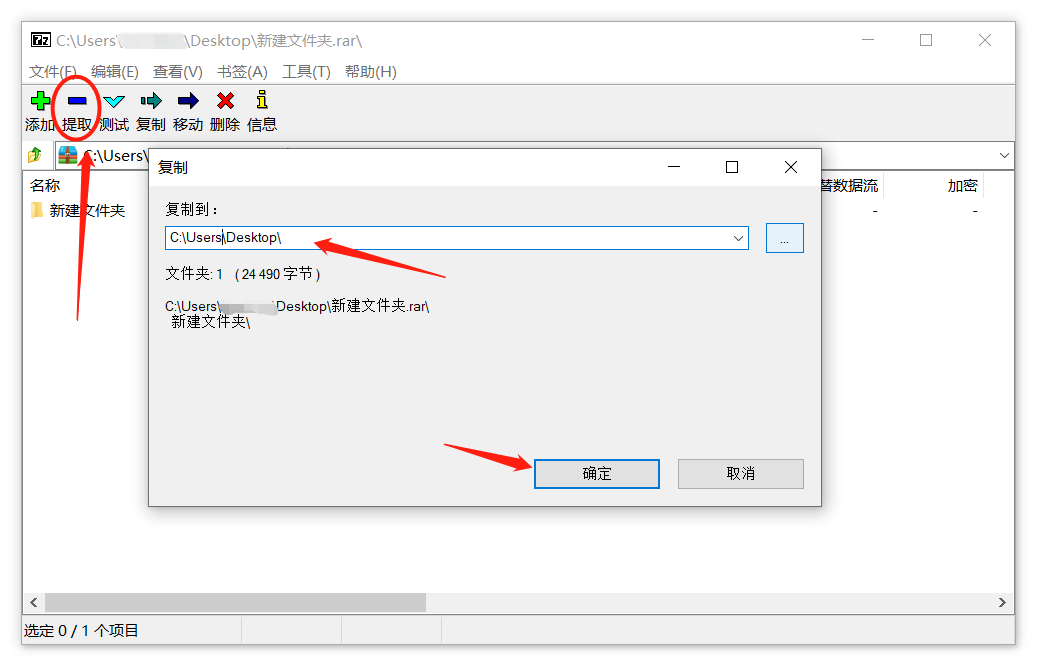
.
Jika kata laluan ditetapkan untuk fail mampat RAR, maka apabila menyahmampat, sama ada menggunakan perisian WinRAR atau 7-Zip, kotak dialog akan muncul, menggesa anda memasukkan kata laluan.
Kami hanya perlu memasukkan kata laluan asal yang ditetapkan dalam lajur [Enter Password], dan kemudian klik [OK] untuk melengkapkan penyahmampatan RAR.
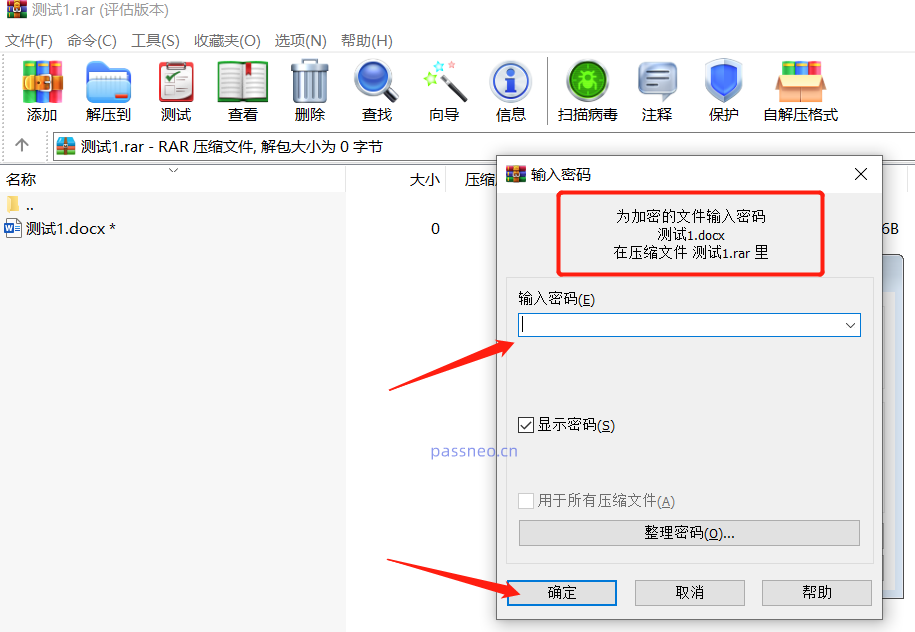 .
.
Gunakan perisian pemampatan 7-Zip untuk menyahmampat, anda juga akan digesa untuk memasukkan kata laluan. Begitu juga, masukkan kata laluan dalam lajur [Enter Password] dan klik [OK] untuk meneruskan penyahmampatan.
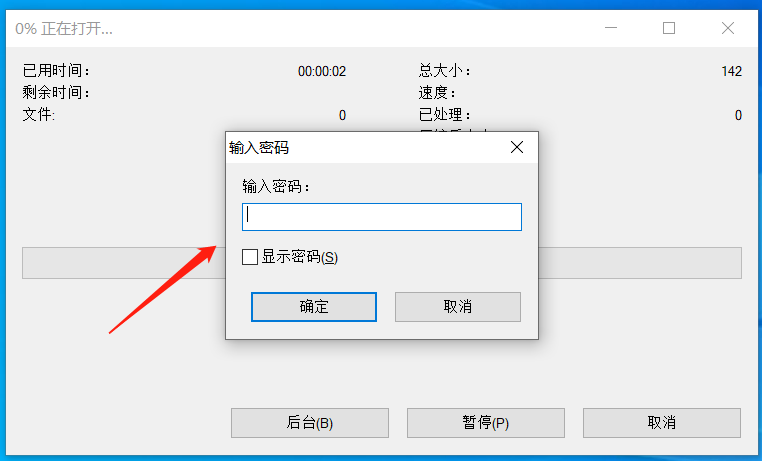
.
Jika anda terlupa kata laluan perisian pemampatan RAR, adakah anda tidak dapat menyahmampatnya? Kerana WinRAR dan 7-Zip, atau perisian pemampatan lain, tidak mempunyai pilihan lupa kata laluan, jadi jika anda menetapkan kata laluan dan melupakannya, anda tidak akan dapat menyahmampat fail.
Dalam kes ini, anda boleh cuba menggunakan alat lain untuk menyelesaikan masalah Walaupun ia tidak dapat mengalih keluar kata laluan secara langsung, ia boleh membantu kami mencari kata laluan asal.
Ambil alat pemulihan kata laluan Pepsi Niu RAR sebagai contoh Alat ini menyediakan 4 kaedah mendapatkan semula Selepas mengimport fail mampat RAR, pilih kaedah yang sesuai untuk meneruskan ke langkah seterusnya.
Pautan alat: Alat pemulihan kata laluan RAR Pepsi Niu
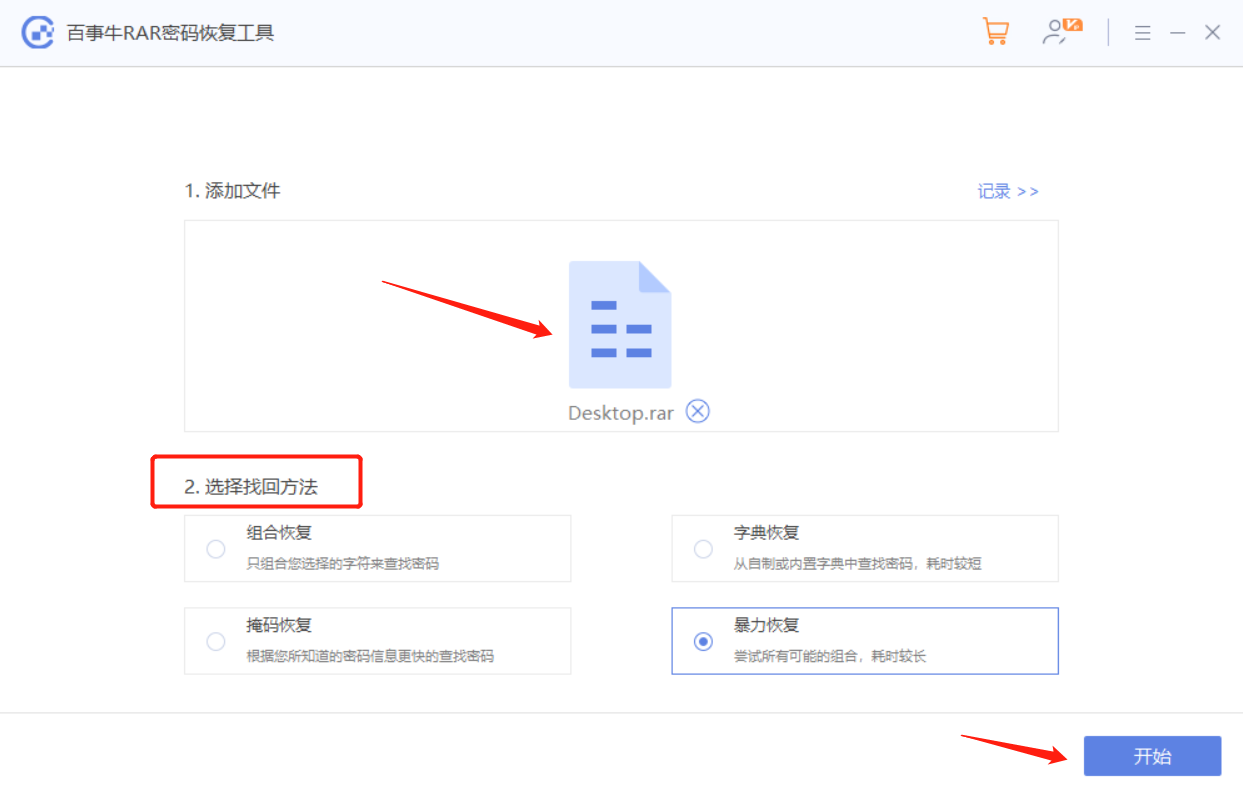
Selepas mengisi maklumat yang berkaitan mengikut arahan, tunggu sahaja untuk mendapatkannya.
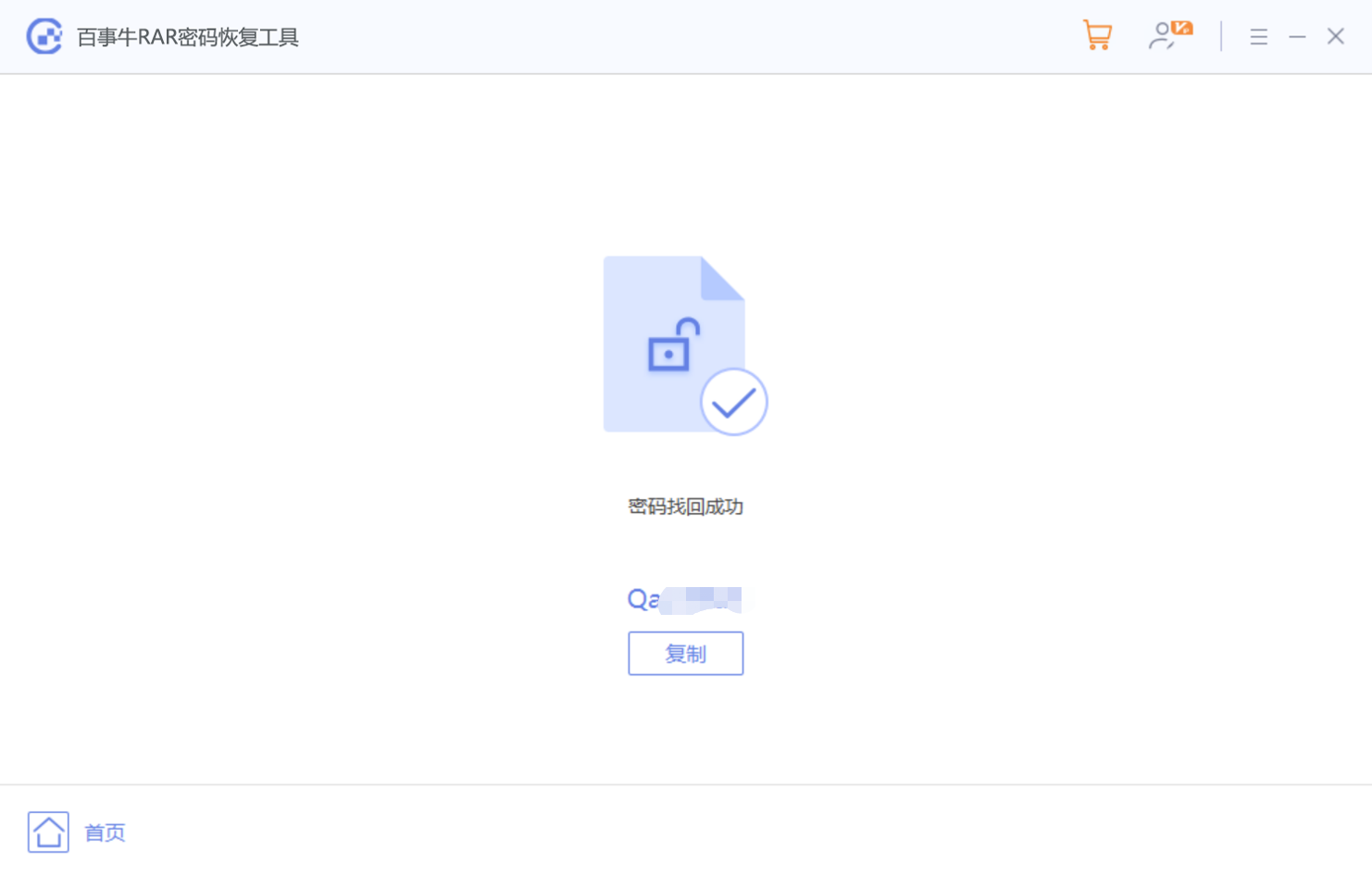
Atas ialah kandungan terperinci Bagaimana untuk memampatkan fail ke dalam RAR? Bagaimana untuk nyahmampat?. Untuk maklumat lanjut, sila ikut artikel berkaitan lain di laman web China PHP!




